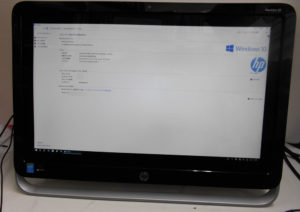HP Pavilion22-h140jp HDDエラーで起動しない
中古で購入して1ヶ月ほどで「HDDエラー」の表示が出て起動しなくなりました。
店頭では青い画面のみで何の表示も出てきません。

HDDエラー表示といってもHDD故障とは限りません。
分解は簡単
下部にある2個のねじを回すと背面カバーの下部が浮き上がってきます。そのままへらなどを使って爪を外していけば背面カバーが取り外せます。
HDDはねじ1個で止められているだけですので、すぐに取り外せます。
HDD検査は正常・ケーブルの不良
中古パソコンなのでHDDも中古でエラーが出ているのかと思っていましたが、予想に反してHDDは正常で使用時間も短い。
新品を使用しているようです。
HDD用のケーブルは電源とデータのソケットが1つになった専用品です。
ケーブル自体の不良を確認するため、別のデータケーブルでマザーボードから直接HDDにつなぎ、電源は別のアダプターでHDDに給電してみました。
すると、正常にWindows10が立ち上がりました。データケーブルの不良がHDDを認識できない原因となります。
ケーブルの一部加工・交換
ソケットケーブルは専用品で、特に電源ケーブルが特殊形状です。同じものに交換するのがいいのですが、アメリカにしか在庫が見つかりません。
HPのパーツはアメリカに多いですね。当然送料も高くなりますし、入荷に1ヶ月近くかかります。
データケーブルの不良ならば、電源ケーブルはそのまま使用できる可能性が高いので、延長ケーブルを加工して差し込んで使ってみます。
データケーブルは通常のデスクトップパソコン用を使います。通常起動できたので後は取り付けです。
HDDを2.5インチに交換して取り付け
元々の3.5インチサイズのものは固定されたソケットに直接挿されているので、そのままでは延長ケーブルの使用はできません。
スペースを確保するために、クローンコピーした2.5インチのHDDに交換することにしました。

これでHDDを固定してもソケットの干渉を避けることができました。
納期も大きく短縮できました。
正常起動も無線LANを認識しない
しかし、無線LANを認識できません。オーナー様に確認すると、USBタイプの無線LAN子機をさして使っていたそうです。
実使用には問題がないので対処は見送りです。
中古販売時にWindows10へアップグレードされているようですが、ドライバー調整がちゃんとなされていないようですね。
中古パソコンは信頼の置けるショップで購入をお勧めいたします。